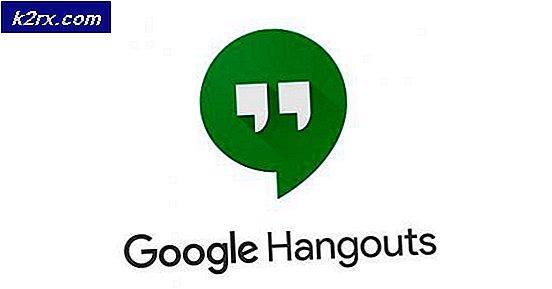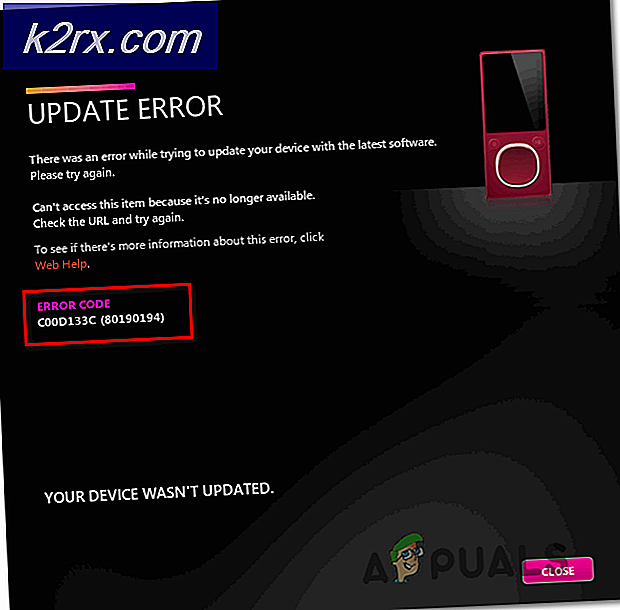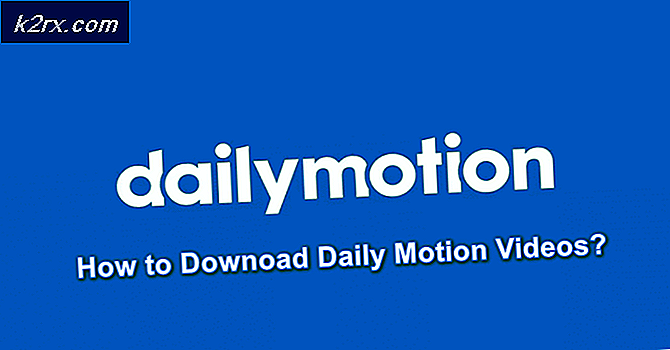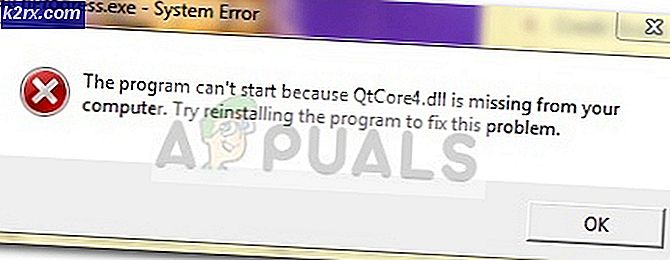Khắc phục: Tăng âm lượng chỉ còn 0 Bytes Dung lượng đĩa còn lại
Nếu bạn đang sử dụng Ubuntu Linux hoặc có thể là một sản phẩm phái sinh như Kubuntu hoặc Ubuntu MATE, thì bạn có thể nhận được một tin nhắn thoại đọc T khởi động âm lượng chỉ còn lại 0 byte . Khi Ubuntu, Lubuntu, Xubuntu hoặc bất kỳ nỗ lực phát sinh nào khác để cập nhật, nó sẽ cố gắng cài đặt dữ liệu hạt nhân mới vào vùng khởi động. Lỗi này cảnh báo bạn rằng bạn không còn chỗ trống nữa.
Theo tiêu chuẩn phân cấp hệ thống tập tin Linux, hầu hết các tệp bộ tải khởi động bao gồm initrd và các hạt nhân sống trong thư mục cấp cao nhất / khởi động, nằm ngay dưới thư mục gốc. Hầu hết người dùng Linux trên cơ sở nhà sẽ không có điều này trên một phân vùng riêng biệt. Họ sẽ có một phân vùng lớn / dev / sda1 hoặc / dev / sda2 cho Linux và đây là một thư mục trên đó. Nếu đây là tình huống của bạn, sau đó bạn sẽ nhiều hơn khả năng không bao giờ nhìn thấy một khối lượng khởi động chỉ có 0 byte còn lại lỗi. Nếu bạn có nó trên phân vùng riêng của nó và nó bây giờ được lấp đầy, sau đó bạn có thể có hạt nhân cũ ở đó và có thể sử dụng các bước sau để làm sạch chúng.
Phương pháp 1: Sử dụng lệnh dpkg
Mở một thiết bị đầu cuối bằng cách giữ phím Ctrl, Alt và T hoặc bắt đầu từ Dash. Bạn cũng có thể sử dụng trình đơn Whisker trong Xubuntu trong khi người dùng Lubuntu hoặc LXLE có thể muốn bắt đầu một LXTerminal từ menu System Tools. Chạy uname -r tại dấu nhắc lệnh để xem bạn đang sử dụng phiên bản nào. Nó sẽ cung cấp cho bạn một tên như 4.8.0-39-generic hoặc cái gì khác tùy thuộc vào hạt nhân đang làm việc cho bạn.
Kiểm tra hạt nhân bạn đã cài đặt không phải là mới nhất bằng cách chạy lệnh sau:
dpkg -l linux- {hình ảnh, tiêu đề} - [0-9] * | awk '/ ^ ii / {print $ 2}' | grep -v -e `uname -r | cắt -f1, 2 -d-`| grep -e '[0-9]'
Bạn sẽ thấy lệnh này và các lệnh dpkg lớn khác trong nhiều hướng dẫn của Ubuntu và có thể khó loại chúng ra, vì vậy bạn có thể muốn làm nổi bật bằng chuột và nhấp chuột phải và chọn sao chép hoặc nhấn Ctrl và C ở cùng một thời gian để sao chép nó vào clipboard. Trở lại cửa sổ terminal giữ phím Shift, Ctrl và V để dán lệnh dpkg vào hoặc click vào menu Edit và chọn Paste rồi nhấn enter để lấy danh sách.
Thực hiện kiểm tra nhanh để đảm bảo rằng số mà lệnh đầu tiên đưa cho bạn không có trong danh sách. Nếu không, thì bạn sẽ cần kết xuất đầu ra của lệnh cuối cùng vào lệnh apt-get để loại bỏ các hạt nhân cũ đó. Một lần nữa, lệnh bạn sẽ thường thấy là quá lâu bạn sẽ muốn sao chép nó và sau đó dán nó vào terminal của bạn:
Mẹo CHUYÊN NGHIỆP: Nếu vấn đề xảy ra với máy tính của bạn hoặc máy tính xách tay / máy tính xách tay, bạn nên thử sử dụng phần mềm Reimage Plus có thể quét các kho lưu trữ và thay thế các tệp bị hỏng và bị thiếu. Điều này làm việc trong hầu hết các trường hợp, nơi vấn đề được bắt nguồn do một tham nhũng hệ thống. Bạn có thể tải xuống Reimage Plus bằng cách nhấp vào đâydpkg -l linux- {hình ảnh, tiêu đề} - [0-9] * | awk '/ ^ ii / {print $ 2}' | grep -v -e `uname -r | cắt -f1, 2 -d-`| grep -e '[0-9]' | xargs sudo apt-get -y purge
Gõ mật khẩu của bạn nếu nó được yêu cầu và sau đó nhấn Enter lần nữa. Bạn sẽ thấy rất nhiều văn bản di chuyển lên và sau đó bạn có thể đóng tất cả các chương trình và khởi động lại máy, có lẽ chỉ đơn giản bằng cách gõ reboot tại dấu nhắc và nhấn enter. Điều này làm sạch thư mục / boot dễ dàng chỉ trong ba lệnh.
Phương pháp 2: Làm sạch hạt nhân cũ bằng Synaptic
Sử dụng dòng lệnh là cách dễ nhất để giải quyết vấn đề này, vì phải mất tối thiểu ba lệnh để hoàn thành công việc, và đây là thời điểm tuyệt vời để thực hành nếu bạn đang nhút nhát dòng lệnh. Tuy nhiên, bạn cũng có thể làm điều này với trình quản lý gói Synaptic đồ họa nếu bạn đã cài đặt nó. Nếu bạn chưa cài đặt trình quản lý gói Synaptic, bạn có thể mở một dòng lệnh và sau đó bạn có thể gõ sudo apt-get install synaptic, sau đó nhập mật khẩu nếu được nhắc. Bạn vẫn có thể cài đặt các ứng dụng không khởi động ngay cả khi thư mục / boot đã đầy.
Khởi động ứng dụng cho dù bạn đã cài đặt hay đã cài đặt nó. Nó sẽ được đặt trong khu vực hệ thống trong trình đơn LXDE cũng như trình đơn Whisker. Bạn sẽ được nhắc về mật khẩu của mình bằng đồ họa. Nhấp vào nút Trạng thái bên dưới Phần và sau đó chọn Đã cài đặt (cục bộ hoặc lỗi thời) bên dưới Tất cả. Bắt đầu gõ linux-image- và sau đó bạn sẽ thấy một số gói với các số khác nhau. Chạy uname -r từ dòng lệnh như trên và sau đó kiểm tra xem gói nào không khớp với số đó. Bạn không nên gỡ bỏ gói khớp với số phiên bản của hạt nhân mà lệnh này trả về.
Nếu bạn tìm thấy các gói cổ, sau đó bạn có thể nhấp chuột phải vào chúng và chọn Đánh dấu để xóa hoàn toàn trước khi bạn nhấp vào Áp dụng. Bạn sẽ được nhắc xem lại các gói bạn đang xóa, vì vậy bạn sẽ có cơ hội để kiểm tra xem bạn có vô tình loại bỏ hạt nhân hiện tại của bạn trong tiến trình không.
Mẹo CHUYÊN NGHIỆP: Nếu vấn đề xảy ra với máy tính của bạn hoặc máy tính xách tay / máy tính xách tay, bạn nên thử sử dụng phần mềm Reimage Plus có thể quét các kho lưu trữ và thay thế các tệp bị hỏng và bị thiếu. Điều này làm việc trong hầu hết các trường hợp, nơi vấn đề được bắt nguồn do một tham nhũng hệ thống. Bạn có thể tải xuống Reimage Plus bằng cách nhấp vào đây